下面,图老师小编带您去了解一下ps打造超炫光束教程,生活就是不断的发现新事物,get新技能~
【 tulaoshi.com - PS 】
教程为大家介绍使用ps滤镜打造绚丽光束,主要制作方法是从简单的一个光源开始,多次经过变形及调色,最终变成绚丽的彩色光束。下面大家一起来试做一下吧。
教程最终效果

1、新建一个800 * 800 像素的文件,背景填充黑色,然后执行:滤镜 渲染 镜头光晕,参数设置如下图。

2、再执行:滤镜 渲染 光照效果,设置为3色点光后删除最右边的光源(选中直接按Delete 删除)。
(本文来源于图老师网站,更多请访问http://www.tulaoshi.com/ps/)
3、执行:滤镜 扭曲 极坐标,选中平面坐标到极坐标。
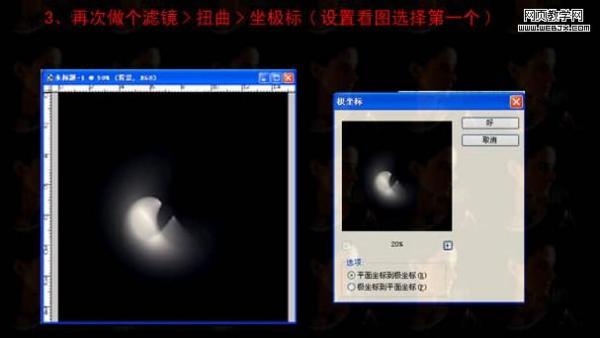
4、选中渐变工具,模式设置为颜色,渐变方式为角度渐变,然后在画面上拉出下图所示的效果。

5、把刚才的图层保留,复制一个同样的图层,执行:滤镜 扭曲 波浪,由于波浪的随机性较强,设置基本如下图。
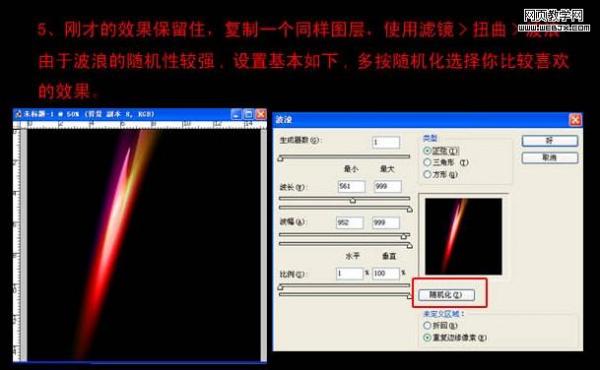
6、再次执行:滤镜 扭曲 极坐标,参数设置如下图,确定后按Ctrl + F 多试几次选择自己满意的效果www.Tulaoshi.com。
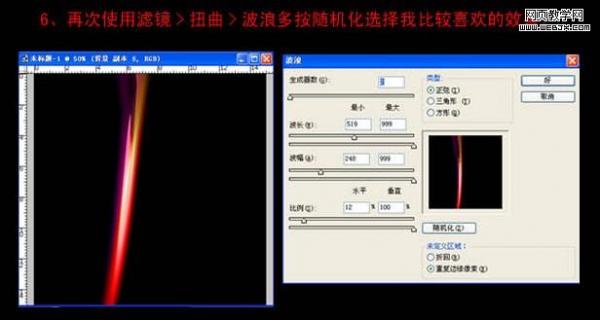
7、执行:滤镜 扭曲 切变,调出自己比较喜欢的效果。
(本文来源于图老师网站,更多请访问http://www.tulaoshi.com/ps/)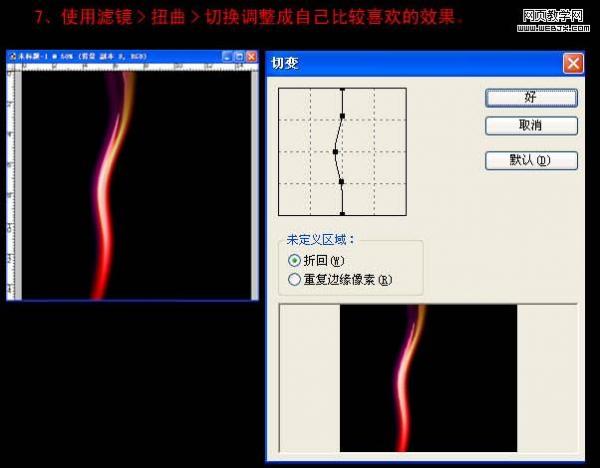
8、重复5-7步骤,多制作几组效果,然后适当调整好角度及颜色。再把各图层混合模式改为滤色效果就出来了。
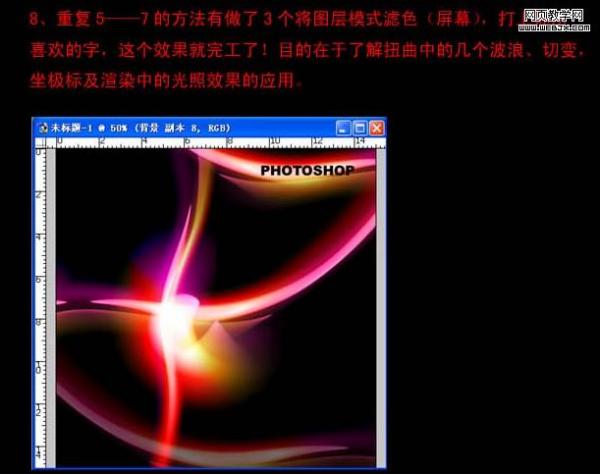

来源:http://www.tulaoshi.com/n/20160405/2126379.html